win11 시스템 최대 절전 모드 파일을 삭제하는 방법은 무엇입니까? win11에서 최대 절전 모드 파일을 삭제하는 방법
- WBOYWBOYWBOYWBOYWBOYWBOYWBOYWBOYWBOYWBOYWBOYWBOYWB앞으로
- 2024-02-13 13:12:321888검색
php editor 스트로베리가 Win11 시스템의 최대 절전 모드 파일을 삭제하는 방법과 그에 따른 방법을 소개하겠습니다. Win11 시스템 최대 절전 모드 파일은 컴퓨터가 최대 절전 모드일 때 사용자가 이전 작업 상태로 신속하게 복원할 수 있도록 하기 위해 존재합니다. 그러나 때로는 디스크 공간을 확보하거나 최대 절전 모드 파일을 삭제해야 하는 일부 최대 절전 모드 관련 문제를 해결해야 할 수도 있습니다. 아래에서는 Win11 시스템에서 최대 절전 모드 파일을 삭제하는 방법을 자세히 소개합니다.
win11 최대 절전 모드 파일 삭제 방법
1. 먼저 컴퓨터 바탕 화면 왼쪽 하단의 시작 메뉴를 클릭하고 설정을 선택한 후 시스템을 클릭합니다.
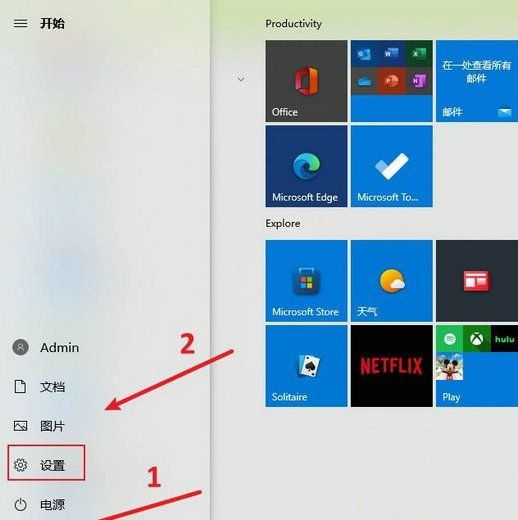
2. 다음으로 왼쪽에서 저장공간을 검색하고, 오른쪽에서 시스템 및 예약된 공간을 클릭하고, 절전 파일이 차지하는 메모리를 확인하고, 정리가 필요한지 확인합니다.
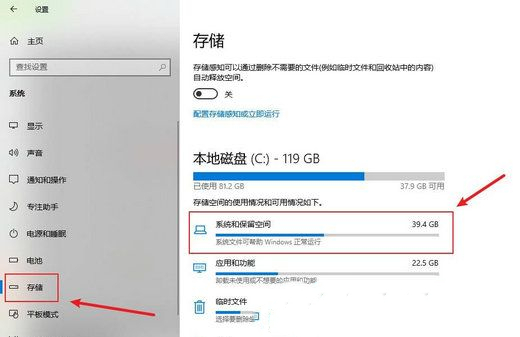
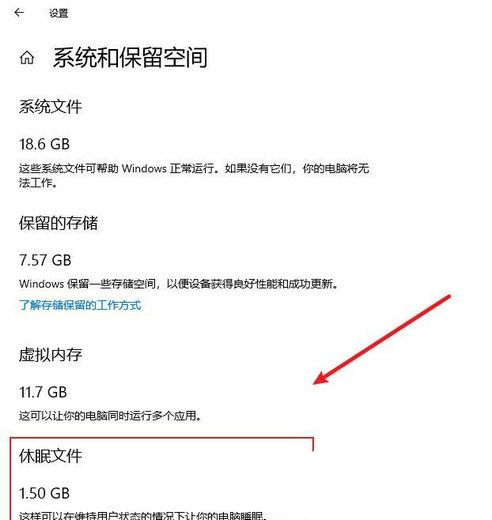
3. 그런 다음 컴퓨터 바탕 화면으로 돌아가서 시작 아이콘을 클릭하여 들어가고 Windows 시스템을 선택한 다음 명령 프롬프트를 마우스 오른쪽 버튼으로 클릭하고 Large를 선택한 다음 관리자 권한으로 실행을 클릭합니다.
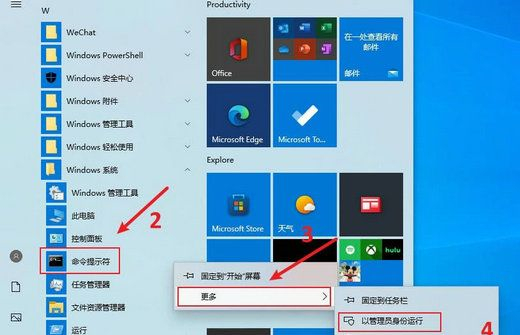
4. 마지막으로 "powercfg -h off"를 입력하고 Enter를 눌러 작업을 확인하면 삭제할 수 있습니다.
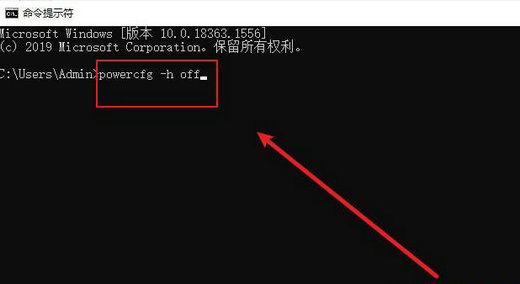
위 내용은 win11 시스템 최대 절전 모드 파일을 삭제하는 방법은 무엇입니까? win11에서 최대 절전 모드 파일을 삭제하는 방법의 상세 내용입니다. 자세한 내용은 PHP 중국어 웹사이트의 기타 관련 기사를 참조하세요!

